Как увеличить значок заряда батареи и изменить размер иконки в Андроид

Интерфейс смартфона на базе Android обладает таким элементом интерфейса, как системная панель. Это область в верхней части экрана, где отображаются уведомления, а также другая полезная информация, будь то наличие подключения к сети, уровень сигнала или заряда аккумулятора. Увы, последний индикатор зачастую оказывается очень мал для считывания данных об автономности. А потому важно знать, как увеличить значок заряда батареи в операционной системе Андроид.
СОДЕРЖАНИЕ СТАТЬИ:
Зачем менять размер значка
Среди всех иконок, которые отображаются в статус-панели, значок заряда играет самую важную роль. С его помощью владелец смартфона может спрогнозировать, как долго будет работать смартфон до момента необходимости подключения к розетке.
Но иконка имеет несколько недостатков. Во-первых, далеко не всегда она показывает точный заряд в процентах. Во-вторых, она очень мала, из-за чего страдают люди с нарушениями зрения. Владелец устройства не может понять, сколько еще проработает смартфон, и зачастую отправляется по делам, когда уровень энергии находится на отметке 20-30 %.
Из-за этого в самый неподходящий момент аппарат разряжается, а его хозяин лишается связи. В подобной ситуации изменение размера иконки позволяет оптимизировать элемент интерфейса, делая его более выразительным и читабельным.
Как это сделать
Закончив вводную часть, можем перейти к рассказу о том, как изменить размер и другие настройки зарядного значка. Операция выполняется несколькими методами. Вы можете воспользоваться как встроенными средствами смартфона, так и сторонним ПО.
Через встроенные средства
Стандартные возможности операционной системы Андроид ограничены. Единственное, что может сделать пользователь – изменить дизайн зарядной иконки:
- Откройте настройки телефона.
- Перейдите в раздел «Батарея».
- Активируйте опцию «Уровень заряда батареи».
Выполнив эти несложные действия, вы будете знать количество процентов, на которые заполнен аккумулятор вашего смартфона. Однако проблема видимости значка останется. Решить ее можно путем установки виджета, демонстрирующего всю необходимую информацию:
- Откройте рабочий стол смартфона.
- Задержите палец на свободной области экрана.
- Перейдите в раздел «Виджеты».
- Выберите виджет, на котором показывается заряд.
- Разместите элемент интерфейса в любом удобном для вас месте.
Теперь степень зарядки будет отображаться не только в правом верхнем углу экрана, но и на одном из рабочих столов смартфона. Как правило, размеров виджета оказывается даже тем, кто страдает нарушениями зрения.
Приложение Super Status Bar
Если среди виджетов вам не удалось обнаружить элемент интерфейса, показывающий проценты аккумулятора, установите на свой телефон приложение Super Status Bar. Далее останется выполнить несколько простых шагов:
- Запустите приложение.
- Выдайте все запрашиваемые разрешения.
- Нажмите кнопку «Старт».
- Ознакомьтесь с базовыми возможностями S
- Перейдите в раздел «Статус бар».
- Выберите подходящее оформление статус-панели.
- Откройте вкладку «Значки».
- Выберите иконку аккумулятора и отрегулируйте ее размер.
Также Super Status Bar позволяет добавить на главный экран дополнительный индикатор, настройка которого скрывается в одноименном разделе приложения. Наконец, не забывайте, что SSB – это только одна из множества программ, позволяющих решить проблему маленьких размеров иконки батареи. Не поленитесь подобрать софт, используя каталог Google Play Маркета.




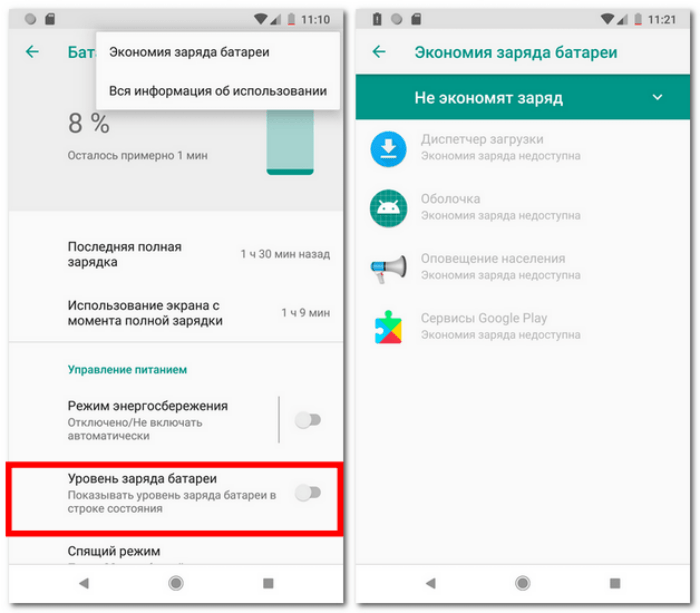

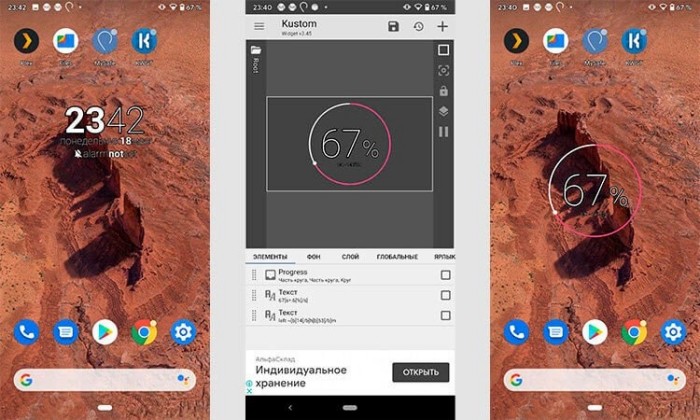


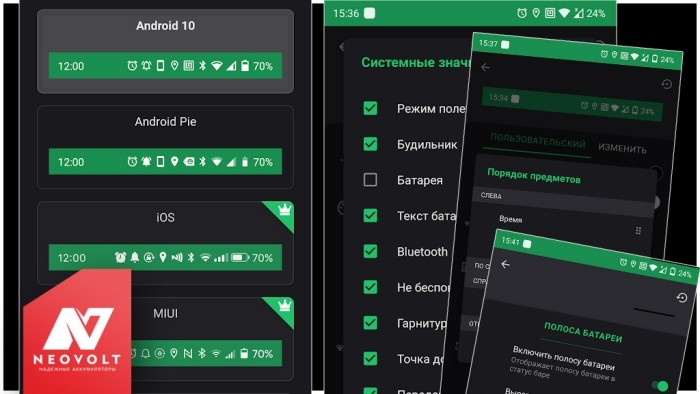






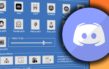



КАК УВЕЛИЧИТЬ ЗАРЯДКУ НА САМСУНГ ГАЛАКСМ М31?
Ничего из этого не работает, а устанавливать ещё одно приложение для просмотра рекламы - это БРЕД!
Здравствуйте. В этом и прикол, что если ничего не работает, то единственное спасение в стороннем приложении. Также в некоторых телефонах приложению можно ограничить доступ в интернет, что должно спасти от рекламы.
Дополняя предыдущий комментарий предлагаю ссылку на материал, где подробно описывается алгоритм ограничения доступа в интернет для приложений
https://it-tehnik.ru/androids/kak-zapretit-prilozheniyu-dostup-v-internet.html